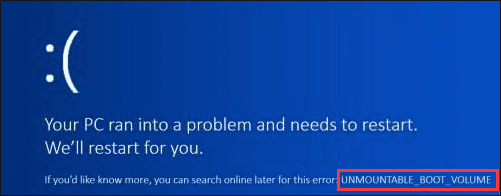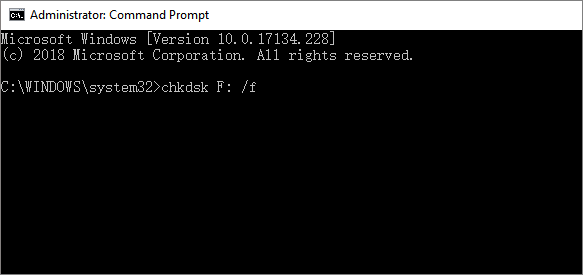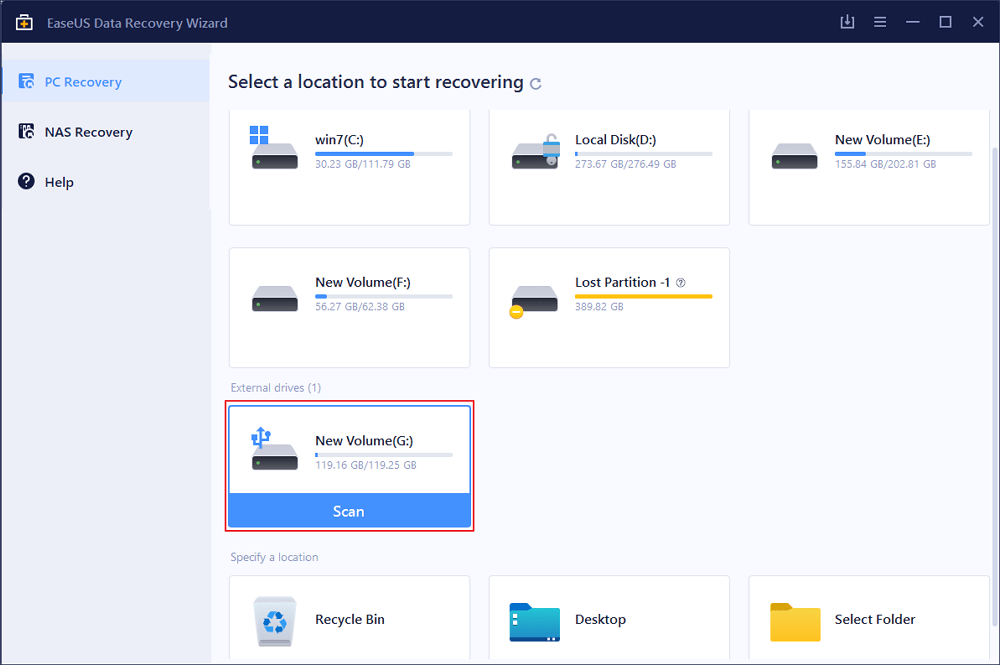페이지 목차
PC 하드 드라이브, 메모리 카드 또는 USB 장치에서 중요한 데이터를 실수로 삭제한 적이 있으신가요? 걱정하지 마세요! 삭제된 파일을 100 % 복구 가능합니다. 이 페이지에서 손실된 파일을 복구하는 유용한 방법을 알아보세요. 먼저, 성공적으로 삭제된 파일 복구 결과를 얻는 데 도움이 되는 몇 가지 유용한 팁을 알려드리겠습니다.
삭제된 파일을 효과적으로 복구하는 데 유용한 팁
- Warning
- 데이터 손실이 발생하면 먼저 컴퓨터 또는 다른 외부 메모리 저장 장치의 사용을 중지해야 합니다.
사용을 중지해야 이미 삭제된 파일을 보호할 수 있고 저장 장치를 계속 사용할 시 삭제된 데이터를 덮어쓸 수 있습니다. 그럼 어떻게 삭제된 데이터를 다시 가져올 수 있을까요?
파일을 마우스 우클릭하고 Delete 키를 누르면 시스템은 파일 디렉토리를 제거하여 데이터를 숨기고 사용 가능한 공간으로 표시합니다. 이 시점에서 파일 디렉토리를 다시 작성하여 파일을 쉽게 가져올 수 있습니다. 해당 공간의 데이터는 해당 공간이 사용해야 할 때까지 삭제되지 않으며 관련 데이터 블록을 덮어씁니다.
장치를 계속 사용하면 새 데이터가 이전에 삭제된 파일을 지우고 덮어쓸 가능성이 커집니다. 이 경우 성공적인 데이터 복구 기회가 줄어들게 됩니다. 하드 드라이브, 메모리 카드 또는 여유 공간이 제한된 USB 드라이브가 있는 경우 덮어쓰기 될 위험이 커집니다.
하드에서 삭제된 파일을 복구 방법
이전에 저장한 버전이 아닌 삭제된 파일의 정확한 원본을 복구하려면 전문 데이터 복구 소프트웨어를 사용해보세요. 안전하고 쉬운 이지어스 데이터 복구 프로그램 Professional을 추천드립니다. 이 유틸리티는 삭제된 복구, 포맷 복구, 바이러스 공격 후 데이터 복구, 시스템 충돌, 원시 오류 등과 같은 모든 복잡한 데이터 손실 상황을 처리하도록 설계되었습니다. 수많은 사용자가 PC, 외장 하드 드라이브, 메모리 카드, USB 드라이브에서 삭제된 파일을 복구하였습니다.
EaseUS Data Recovery Wizard
- 분실되거나 삭제된 파일, 문서, 사진, 오디오, 음악, 이메일을 효과적으로 복구
- 포맷된 하드 드라이브에서 파일 복구, 빈 휴지통, 메모리 카드, 플래시 드라이브, 디지털 카메라 및 캠코더
- 갑작스러운 삭제, 포맷, 하드 드라이브 손상, 바이러스 공격, 다양한 상황에서의 시스템 충돌에 대한 데이터 복구 지원
1단계. 하드 드라이브를 선택한 후(HDD와 SSD 모두 지원됨) EaseUS 데이터 복구 마법사를 실행하여 스캔을 시작합니다.
로컬 C 드라이브의 데이터 복구와 외장 하드 드라이브 복구를 모두 선택할 수 있습니다.
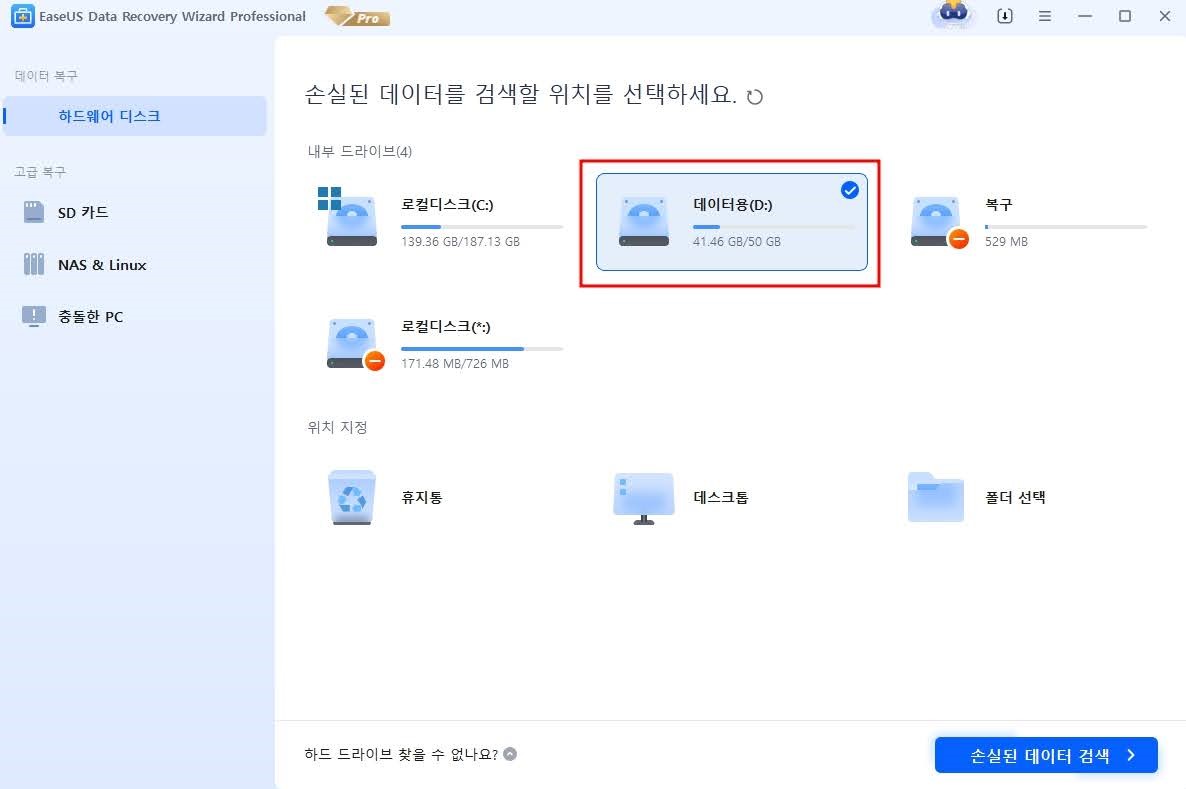
2단계. 하드 디스크에 저장된 데이터의 위치를 잘 모르는 경우, 파일 유형을 선택하면 하드 드라이브에서 삭제된 파일을 더 빠르게 찾을 수 있습니다.
예를 들어, 하드 드라이브에서 삭제된 사진을 복구하고 싶다면 "사진"을 선택한 후, 복구할 사진을 선택하고 "복구" 버튼을 클릭합니다.

3단계 . 동일한 하드 드라이브에 파일을 저장하지 않도록 주의하세요. 복구 과정에서 데이터가 덮어쓰이지 않도록 하기 위해, 복구된 파일을 저장할 새로운 위치를 선택하는 것이 중요합니다.

영상 튜토리얼: 하드 드라이브에서 삭제된 파일 복구
MacBook 하드 디스크에서 데이터를 복구하려면 Mac 버전의 EaseUS를 다운로드할 수 있습니다. 삭제된 파일을 Mac에서 복구할 수 있습니다.
삭제된 파일을 복구할 수 있는 이유
파일을 삭제할 때 컴퓨터 하드 드라이브에서 파일이 완전히 제거된다는 잘못된 인식이 있습니다. 하드 드라이브에서 파일을 삭제할 때마다 지워지지 않습니다. 대신 하드 드라이브의 파일 위치(항목)를 가리키는 아주 작은 정보만 지워집니다. 이 포인터는 하드 드라이브의 모든 폴더와 파일에 대한 다른 포인터와 함께 하드 드라이브의 시작 부분에 저장되며 디렉터리 트리 구조를 컴파일하기 위해 운영 체제에 의해 사용됩니다. 포인터 파일을 지움으로써, 실제 파일은 운영 체제에서 보이지 않게 된다. 즉, 이전 파일이 있는 영역에 새 데이터를 쓸 수 있습니다.
따라서 하드 드라이브의 삭제된 파일을 다른 파일에 의해 덮어쓰지 않는 경우에만 삭제된 파일 하드 드라이브를 복구할 수 있습니다. 따라서 삭제된 파일, 포맷된 데이터, 손실된 파일을 복구할 수 있습니다.
마무리
하드 드라이브에서 삭제된 파일을 복구하는 것은 거의 모든 데이터 복구 소프트웨어 도구의 기본 기능 중 하나입니다. 원하는 항목을 비교하고 선택할 수 있습니다. 또한 향후 데이터 손실을 방지하려면 중요한 파일을 다른 하드 드라이브나 스토리지 장치에 백업하는 것이 좋습니다. 대부분의 경우 데이터 복구가 도움이 되지만 데이터 손실이 발생하지 않도록 예방하는 것이 항상 좋습니다.
EaseUS 데이터 복구 소프트웨어를 다운로드하고 원하는 파일을 선택하고 스캔 프로세스가 완료되면 복구를 클릭하기만 하면 됩니다.
-
EaseUS의 Sue는 파티션 관리와 데이터 복구, 그리고 컴퓨터 관련 문제에 대한 전공 지식을 가지고 있습니다. IT 초보자들도 쉽게 이해할 수 있도록 최선을 다하고 있습니다.…
-
Min은 대학을 졸업하자마자 EaseUS에 합류했습니다. EaseUS의 기술 작가인 Min은 파일 복구, 블루 스크린 오브 데스 오류 및 디스크 관리 솔루션을 포함하여 가장 일반적인 컴퓨터 문제에 대한 솔루션에 대한 기사를 씁니다.…

20+
년 경험

160+
개 지역

72 Million+
누적 다운로드 수

4.8 +
트러스트파일럿 평점
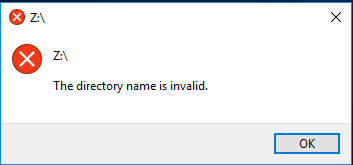
 March 26,2025
March 26,2025